google浏览器官方下载提示无法访问该页面如何解决
来源:谷歌Chrome官网
时间:2025-07-31
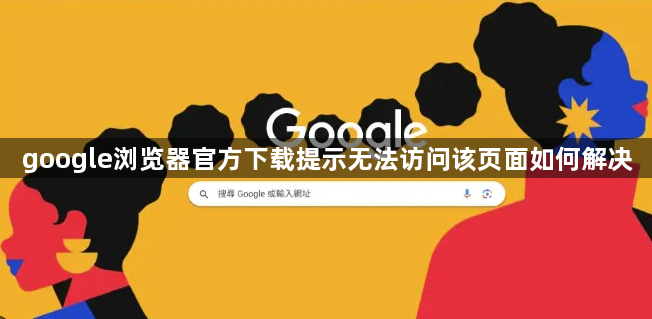
1. 切换默认搜索引擎设置
- 打开Chrome浏览器,点击右上角三个点的菜单图标进入设置页面。向下滚动找到“搜索引擎”区域,点击“管理搜索引擎”。在列表中选择百度作为替代方案,将其设为默认搜索引擎后尝试重新访问下载页面。此方法可绕过部分地区对Google服务的访问限制,快速定位问题是否由主站屏蔽引起。
2. 修改DNS服务器地址
- 右键点击系统托盘的网络图标,选择“打开网络和共享中心”。进入本地连接的属性设置,双击“Internet协议版本4”。勾选“使用下面的DNS服务器地址”,手动输入首选DNS为114.114.114.114,备用DNS设为8.8.8.8。保存设置后重启电脑或浏览器,利用公共DNS解析域名解决因本地运营商导致的解析故障。
3. 清除浏览器缓存数据
- 进入设置中的“隐私与安全”板块,选择清理浏览记录。勾选缓存图像、文件等临时数据进行彻底删除。过时的缓存文件可能存储错误的网页快照,导致重复加载失败,清理后强制刷新页面可重建连接。
4. 检查防火墙与安全软件拦截
- 暂时关闭杀毒软件、防火墙及系统优化工具中的实时监控功能。部分安全策略会误将Chrome的下载请求识别为风险行为,关闭防护后重新访问官网测试能否正常连接。若有效则需在安全软件中添加白名单规则。
5. 验证网络连接稳定性
- 确保设备已接入可用的网络环境,尝试访问其他网站确认基础连通性正常。若其他网站也无法打开,则需排查路由器故障或宽带欠费等问题。对于无线网络用户,靠近路由器重连以排除信号衰减因素。
6. 卸载重装浏览器程序
- 通过控制面板完全卸载现有版本的Chrome,删除所有关联的用户配置文件。重新从官网下载安装包进行全新安装,避免旧版残留文件干扰新程序运行。安装时关闭其他正在运行的应用以减少资源竞争。
7. 禁用主机文件绑定干扰
- 用记事本打开系统盘下的`hosts`文件(路径通常为C:\Windows\System32\drivers\etc\hosts),检查是否存在针对google.com的定向劫持条目。如有则删除对应行,保存后重启网络服务使修改生效。
8. 更新操作系统组件版本
- 确保Windows系统的.NET Framework、VC运行库等依赖项处于最新状态。过时的系统组件可能导致HTTPS协议握手失败,通过系统更新功能安装所有挂起的安全补丁与功能升级。
9. 尝试代理服务器转发请求
- 配置第三方代理工具将流量转发至支持Google访问的地区节点。选择信誉良好的付费代理服务,避免免费代理的速度波动和安全隐患。成功连接后再次访问下载页面验证可行性。
10. 重置网络适配器配置
- 在设备管理器中找到网络适配器设备,右键选择“卸载设备”。重启计算机后系统会自动重新安装驱动,消除因驱动损坏造成的网络传输异常问题。
按照上述步骤操作,用户能够逐步排查并解决Google浏览器官方下载页面无法访问的问题。遇到复杂情况时,可组合多种方法交叉测试以达到最佳效果。
Google浏览器地址栏不自动补全网址怎么恢复搜索历史
Google浏览器地址栏不再自动补全网址时,可能是清空历史记录或功能被关闭,重新启用联想输入功能可恢复体验。
谷歌浏览器下载文件时如何防止下载过程中文件丢失
通过合理设置权限和管理下载文件夹,谷歌浏览器有效防止下载过程中出现文件丢失,确保用户下载文件安全完整。
google浏览器标签页切换动画如何关闭提升速度
关闭google浏览器标签页切换动画可以显著提升页面切换速度。本文介绍具体关闭方法,通过禁用动画效果减少资源占用,提升浏览器响应速度,改善用户体验。
安卓设备上安装Google Chrome浏览器的详细教程
讲解安卓设备安装Google Chrome浏览器的完整步骤及注意事项,帮助用户顺利安装使用。
谷歌浏览器下载安装包下载失败如何解决
谷歌浏览器下载安装包下载失败,可能因网络不稳定或服务器问题,建议切换下载时间、使用稳定网络或官方镜像下载。
